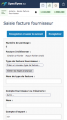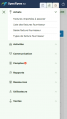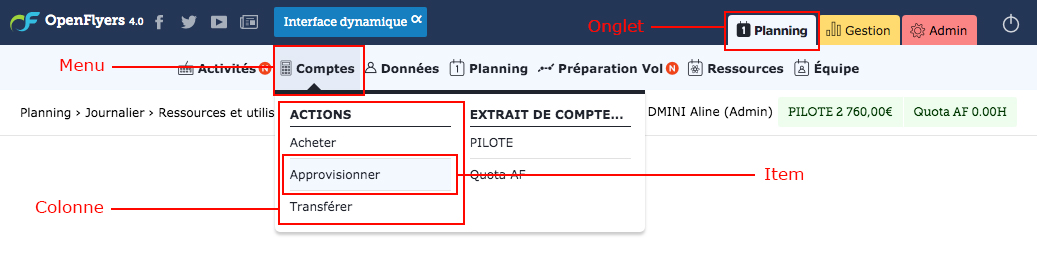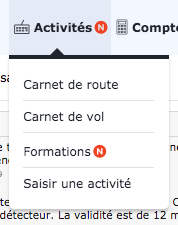Menu de navigation: Difference between revisions
imported>Claratte |
imported>Claratte |
||
| Line 43: | Line 43: | ||
[[File:menu-univers.png]] | [[File:menu-univers.png]] | ||
==Onglet | ==Onglet Admin== | ||
*Utilisateurs ayant accès au paramétrage de la plateforme. | *Utilisateurs ayant accès au paramétrage de la plateforme. | ||
*L’administration permet de paramétrer l’ensemble des fonctionnalités disponibles notamment dans les deux autres onglets. On y définit par exemple : les types d’activités et de ressources, les droits des utilisateurs, les règles de facturation. En outre, c’est ici que s’effectue le paramétrage de la structure. | *L’administration permet de paramétrer l’ensemble des fonctionnalités disponibles notamment dans les deux autres onglets. On y définit par exemple : les types d’activités et de ressources, les droits des utilisateurs, les règles de facturation. En outre, c’est ici que s’effectue le paramétrage de la structure. | ||
Revision as of 07:03, 21 February 2020
Présentation
L'objet de cette page est de présenter le menu de navigation de la version 4 d'OpenFlyers.
Design adaptatif
Le menu dispose d’une ergonomie adaptative. Sur écran écran moyen et petit écran (tablette et smartphone), il est masqué par défaut. On l’affiche en cliquant sur un bouton placé à gauche sous la top-bar.
Droits
Le contenu des univers et menus est accessible en fonction des droits attribués à chaque utilisateur. Ceux-si sont définis en fonction de chaque profil.
Hiérarchie
La hiérarchie du menu se décompose en :
- Univers
- Menus
- Items :
- Soit une liste d'items non groupés
- Soit des liste d'items répartis dans des colonnes
Il n'y a qu'un seul niveau d'items par menu.
Au sein de chaque univers, l’ordonnancement des menus et items de menus se fait par ordre alphabétique. Cette méthode universelle permet de ne pas privilégier un classement qui paraîtrait évident à certains utilisateurs mais pas à d’autres.
Nouvelle fonctionnalité
- Une nouvelle fonctionnalité est signalé par le pictogramme N sur le menu contenant l'item de la nouvelle fonctionnalité et sur l'item lui-même.
- Dès lors que l'utilisateur aura consulté la page de la nouvelle fonctionnalité, le pictogramme disparaît.
Répartition des items
Répartition des rapports
Les rapports spécifiques à certaines fonctionnalités sont classées dans le menu concerné. Par exemple, les rapports relatifs aux activités sont accessibles via le menu Gestion › Activités › colonne Rapports.
Univers
Le nouveau menu se décompose en trois univers, distincts chacun par une couleur qui lui est propre.
Onglet Admin
- Utilisateurs ayant accès au paramétrage de la plateforme.
- L’administration permet de paramétrer l’ensemble des fonctionnalités disponibles notamment dans les deux autres onglets. On y définit par exemple : les types d’activités et de ressources, les droits des utilisateurs, les règles de facturation. En outre, c’est ici que s’effectue le paramétrage de la structure.
Univers gestion
- Utilisateurs en charge de la gestion quotidienne d’une structure.
- Il s’agit principalement des tâches relevant de la comptabilité, telle que : la validation d’activités, la visualisation des flux, la réalisation d’achats et de ventes. D’autres fonctionnalités telles que l’envoi d’emails, la gestion des utilisateurs, le suivi de maintenance, ainsi que de nombreux rapports de suivi sont également disponibles.
Univers planning
- Utilisateurs ayant besoin uniquement d’effectuer des réservation et des activités.
- La fonctionnalité principale de ces pages est le planning. L’utilisateur connecté y trouve également des outils lui permettant de gérer ses propres données : saisie d’activité, accès à ses comptes, modification de ses informations.